Навигация
5. Клиентская часть
5.1 Общие сведения о работе системы
Клиентская часть программы разработана посредством QT 4.3.3 для Windows XP и выше. Запускающим модулем является Client.exe.
Для организации доступа к базе данных используется драйвер ODBC для SQL-сервера Microsoft, версия 03.81.9030.
5.2 Функциональное назначениеПрограммный продукт «Автоматизированная система учёта товаров на оптовом складе (клиент)» предназначен для доступа к базе данных, хранящей сведения о поступлении и продаже товаров на складе, а также для оформления и печати складских документов: приходных и товарно-транспортных накладных, отчетов по поступившим и проданным товарам. Поддерживается целостность данных, определяемая типом, размером и диапазоном допустимых значений данных. Получить исходные тексты проекта Вы можете, связавшись с автором по адресу strangera@mail.ru
5.3 Инсталляция и выполнение программного продуктаПеред началом эксплуатации программного продукта «Автоматизированная система учёта товаров на оптовом складе» необходимо добавить базу данных warehouse на сервер и проверить подключение рабочих станций к серверу.
Далее необходимо с помощью утилиты Windows «Источники данных ODBC» создать пользовательский источник данных warehouse
Затем следует запустить файл «Установка программы (клиент).exe» и следовать инструкциям программы – инсталлятора.
5.4 Руководство пользователяДля работы с программным продуктом используется простой, интуитивно понятный интерфейс. Последовательность работы с объектами формы определяется доступностью командных кнопок, целостность данных определяется набором используемых в программе проверок.
Переход от одного объекта формы к другому осуществляется при нажатии клавиши Tab или щелчком мыши по соответствующему объекту.
После запуска программы пользователь видит на экране главную форму.
5.4.1 Описание главного окна программы
Рис 6.1 Главное окно приложения
Главное окно программы содержит меню для открытия диалоговых окон приложения.
Меню «Операции» содержит команды:
-Добавить партию
-Отправить партию
-Редактировать список товаров
-Редактировать список поставщиков
-Редактировать список покупателей
Меню «Отчёты» содержит команду:
- Отчёт о поступлении товаров за период
Меню «Настройки» содержит команды:
- Данные фирмы
- Соединение с базой
Меню «Справка» предназначено для вызова руководства пользователя.
5.4.2 Форма оформления добавления партии товара
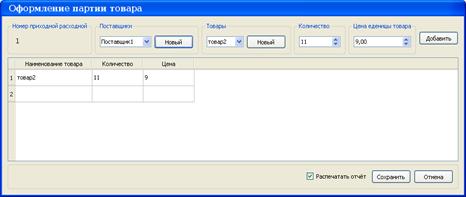
Рис 6.2 Форма для оформления добавления партии товара
На форме находятся элементы ввода для выбора поставщика, товара, его стоимости и количества. Если усановленя опция «Распечатать отчёт», то после нажатия кнопки «Сохранить» открывается форма предварительного просмотра и приходной накладной, с возможностью последующей печати. В группах «Поставщики» и «Товары» присутствуют кнопки «Новый» при нажатии на которые открываются диалоги для добавления новых поставщиков.
5.4.3 Форма оформления отправки партии товара
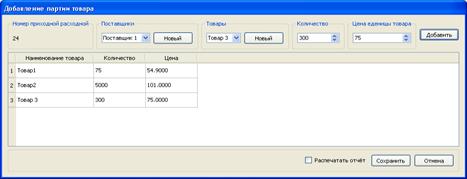
Рис 6.3 Форма для оформления продажи партии товара
На форме находятся элементы ввода для выбора покупателя товара, количества товара, его стоимости. Если установлена опция «Распечатать отчёт», то после нажатия кнопки «Сохранить» открывается форма предварительного просмотра товарно-транспортной накладной, с возможностью последующей печати. В группе «Покупатель» присутствует кнопка «Новый» при нажатии на которую открывается диалог для добавления новых покупателей. Значения счётчиков «Количество» и «Цена единицы товара» устанавливаются автоматически в максимальное значение для выбранного выбранного товара. Также есть возможность указать наценку в процентах и складские или транспортные расходы. При выборе опции «Распечатать отчёт» открывается диалоговое окно для предварительного просмотра товарно-транспортной накладной с возможностью последующей распечатки. Имеется возможность сохранить товарно-транспортную накладную в формате .pdf.
5.4.4 Форма для предварительного просмотра товарно транспортной накладной
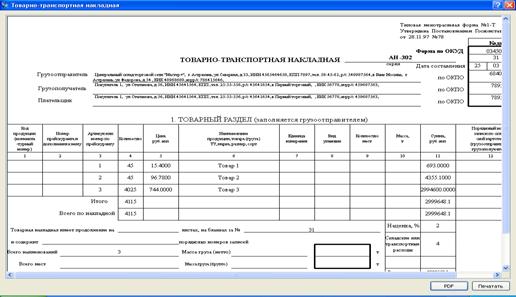
Рис 6.4 Форма для предварительного просмотра товарно — транспортной накладной
Товарно транспортная накладная печатается на бланке типовой межотраслевой формы №1-Т, утвержденной постановлением Госкомстата России от 28.11.97 №78. Кнопка «Печатать» служит для распечатки накладной, кнопка «PDF» служит для экспорта в формат pdf.
Похожие работы
... на специализированные программные продукты. Это существенно экономит трудовые ресурсы, одновременно повышая производительность труда. 2.1 Информационная система предприятия при организации удаленного склада Автоматизация склада объединяет системы управления складом, технологию штрих-кодирования, радиотерминалы, сканеры, складское и транспортно-погрузочное оборудование, производственные ...
... Программисты (5) 9. Оператор (1) Разработка системы будет включать следующие этапы: · Анализ предметной области. · Разработка технического задания. · Разработка базы данных и определение входных и выходных данных · Проектирование информационной системы · Кодирование и отладка информационного обеспечения. · Промежуточное тестирование и ...
... выбывающих товаров производится одним из возможных методов: 1) по себестоимости каждой единицы; 2) по средней себестоимости; 3) методом ФИФО; 4) методом ЛИФО. Рассмотрим на конкретном примере порядок отражения в бухгалтерском учете реализации товаров на предприятии оптовой торговли. Пример 1. Организация приобрела партию товара стоимостью 180 тыс. руб. (в том числе НДС 30 тыс. руб.). В ...
... и подтверждено подписью руководителя организации (индивидуального предпринимателя) с указанием даты исправления и печатью организации (индивидуального предпринимателя — при ее наличии). 2. Бухгалтерский учет товаров и тары в организации оптовой торговли (на примере ИП МЕ.Забровский) 2.1 Характеристика финансово-хозяйственной деятельности предприятия Объект исследования курсовой работы ...
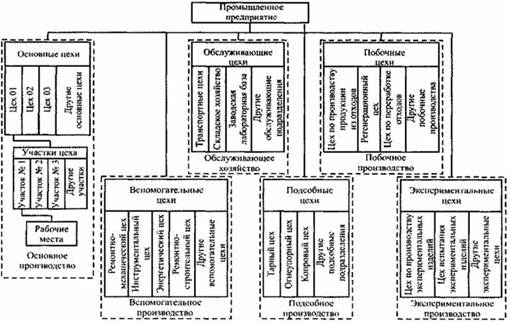
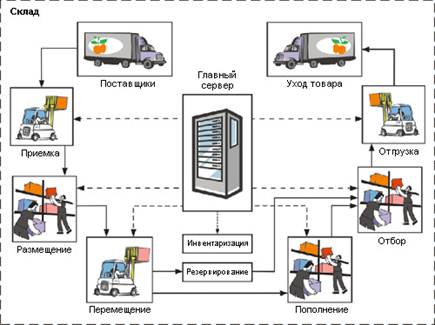
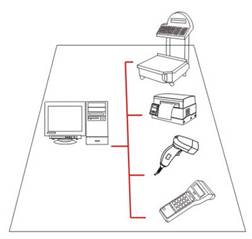
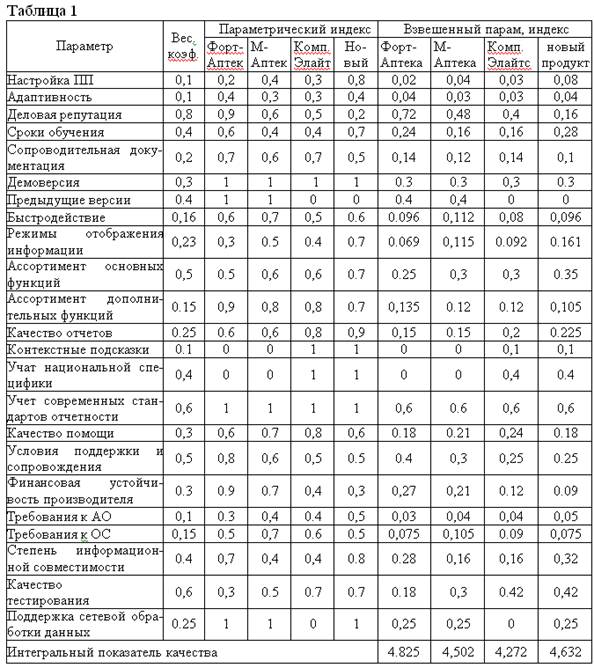
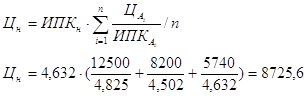
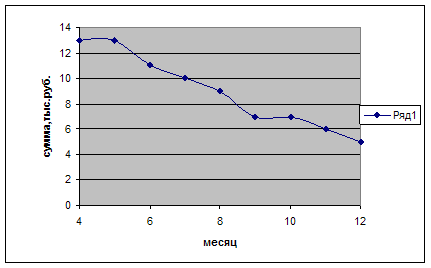
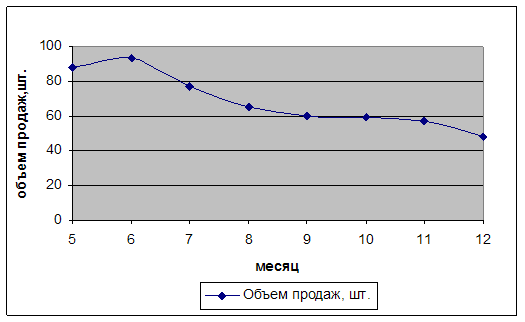
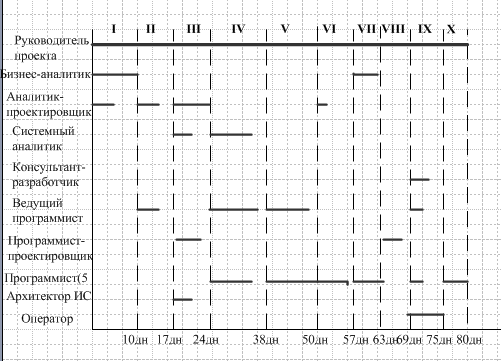
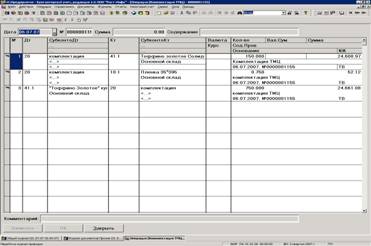
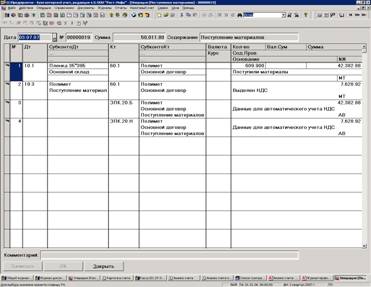


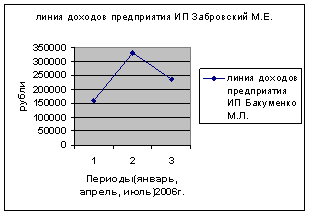

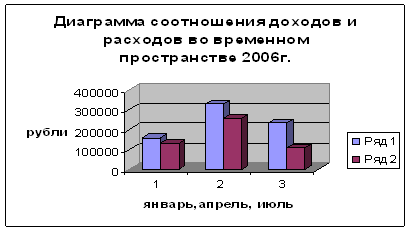
0 комментариев